
三星怎么截屏三星手机屏幕 三星手机如何进行截屏操作
发布时间:2024-08-16 14:28:58 来源:三公子游戏网
在使用三星手机时,有时候我们需要对手机屏幕进行截屏操作,以便记录下重要信息或者与他人分享有趣内容,如何在三星手机上进行截屏呢?三星手机的截屏操作非常简单,只需按下特定的按键组合即可实现。接下来就让我们一起来了解一下三星手机怎么截屏的具体操作步骤。
三星手机如何进行截屏操作
具体方法:
1.首先要在手机“设置”里面找到“高级设置”,然后找到“动作与手势”。找到里面的“手掌滑动截屏”,然后打开。

2.截屏最快速的操作就是用手掌立在屏幕上,从左向右划过,或者是从右向左划过,就完成了截屏,非常简单而快速。

3.也可以象其他手机一样,同时按“音量-”键和“电源键”,也能比较方便的完成截屏操作。

4.可以通过三星的智能语音助手“Bixby”来完成,首先说出“hi bixby”,唤醒助手,然后说“截屏”,或者“截取屏幕”,它就把屏幕截完了,并保存在相册里。
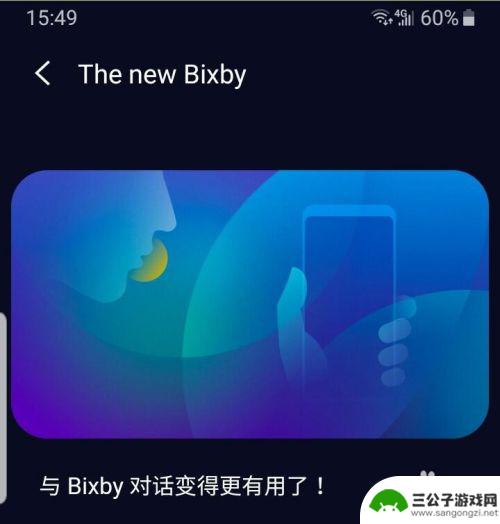
5.如果是Note系列的手机,可以拔出手写笔。然后点击“智能多截图”图标,用笔在屏幕上拖动边框,就能完成任意大小的截屏,很强。

6.还可以从屏幕顶部下拉出功能按钮,在里面点击“截取屏幕”,如图所示,也能完成截屏操作。
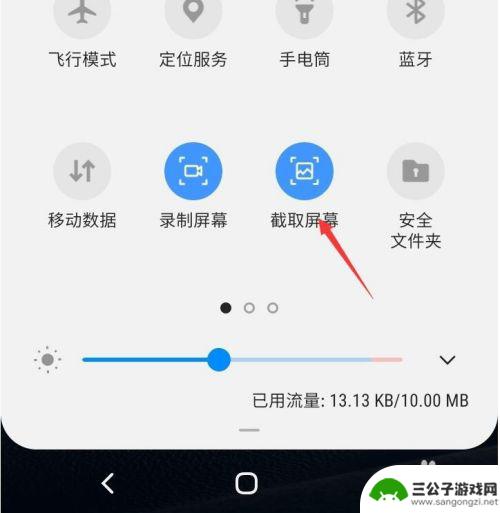
以上就是三星手机屏幕如何截屏的全部内容,对于不熟悉的用户,可以按照小编的方法进行操作,希望能够对大家有所帮助。
热门游戏
-

qq 三星手机怎么截图 三星手机截图快捷键
qq 三星手机怎么截图,在日常使用三星手机时,我们经常需要截取屏幕上的一些信息或者是图像,如何在手机上进行快速而准确的截图呢?今天我们就来分享一些关于三星手机怎么截图以及三星手...
2023-09-24
-

三星s6手机截图怎么截 三星Galaxy S6截屏的具体方法
三星s6手机截图怎么截,三星Galaxy S6是一款备受欢迎的智能手机,其强大的功能和先进的技术使其成为许多用户的首选,在使用这款手机时,截屏功能是非常常用的,它可以帮助我们快...
2023-09-30
-
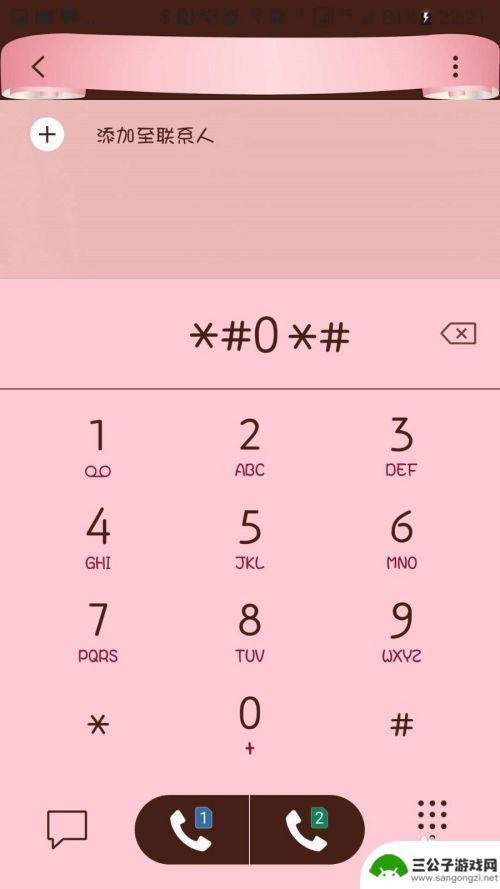
三星手机如何看屏幕 三星手机屏幕检测步骤
三星手机作为市场上颇受欢迎的智能手机品牌之一,其屏幕质量一直备受关注,在购买或使用三星手机时,我们都希望屏幕显示效果良好,不出现任何问题。了解如何正确检测三星手机屏幕就显得尤为...
2025-02-14
-
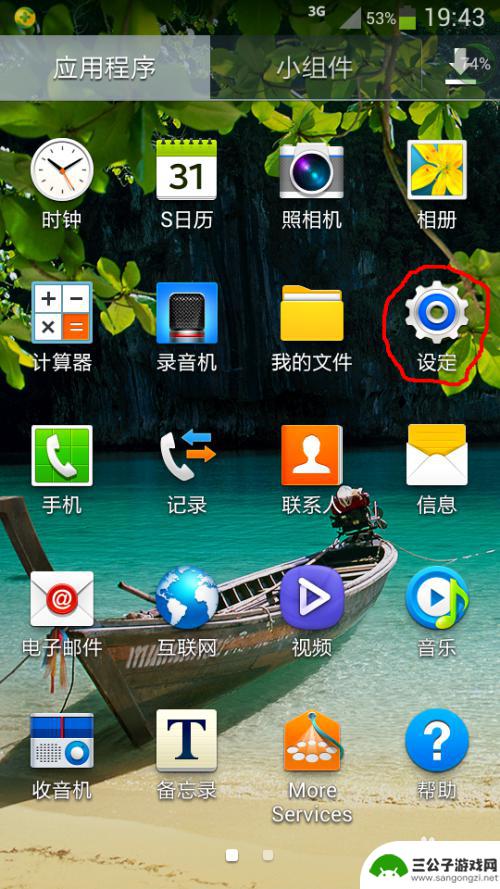
三星手机怎么样设置屏幕锁 三星手机屏幕锁设置教程
三星手机怎么样设置屏幕锁,三星手机作为一款备受欢迎的智能手机品牌,其屏幕锁设置功能备受用户青睐,通过三星手机的屏幕锁设置,用户可以有效地保护个人隐私和手机安全。无论是使用图案锁...
2023-11-19
-

三星s4手机截图怎么设置 三星s4怎么截屏不留痕迹
三星S4手机是一款功能强大的智能手机,拥有许多实用的功能,其中截图功能是用户经常使用的一个功能之一。但是有时候在使用截图功能的时候,可能会出现一些问题,比如截图留下痕迹。如何设...
2024-07-10
-
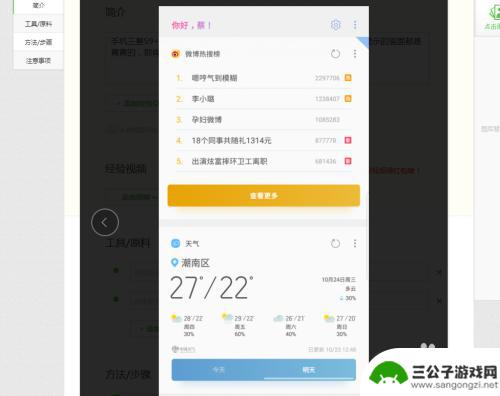
三星手机屏为蓝光怎么办 三星S9手机屏幕变黄了如何处理
随着手机的普及,人们对手机屏幕的清晰度和色彩表现越来越关注,在使用三星手机的过程中,一些用户会发现屏幕会出现蓝光问题,或者屏幕变黄。这些问题的出现不仅会影响用户的使用体验,而且...
2025-02-14
-

iphone无广告游戏 如何在苹果设备上去除游戏内广告
iPhone已经成为了人们生活中不可或缺的一部分,而游戏更是iPhone用户们的最爱,让人们感到困扰的是,在游戏中频繁出现的广告。这些广告不仅破坏了游戏的体验,还占用了用户宝贵...
2025-02-22
-

手机图片怎么整体缩小尺寸 如何在手机上整体缩小照片
如今手机拍照已经成为我们日常生活中不可或缺的一部分,但有时候我们拍摄的照片尺寸过大,导致占用过多存储空间,甚至传输和分享起来也不方便,那么如何在手机上整体缩小照片尺寸呢?通过简...
2025-02-22














